Tryb konserwacji systemu (Mainterance mode) jest przydatny w sytuacjach, gdy wykonujemy zmiany administracyjne w sklepie np. aktualizacja Prestashopa, modułów i wtyczek, zmiany szablonu, elementów layoutu (wyglądu) czy np. chęci całkowitego wyłączenia sklepu po jego zamknięciu.
Dzisiaj pokażę jak w prosty sposób wyłączyć i włączyć sklep oparty o Prestashop – czyli jak aktywować tryb konserwacji systemu.
Włączenie/Wyłączenie sklepu PrestaShop
Aby to zrobić należy zalogować się do panelu administracyjnego systemu i wybrać opcję Preferencje > Przerwa techniczna lub w niektórych wersjach Preferencje > Obsługa, a następnie wybrać jedną z opcji Włącz sklep – domyślnie ustawioną na TAK.
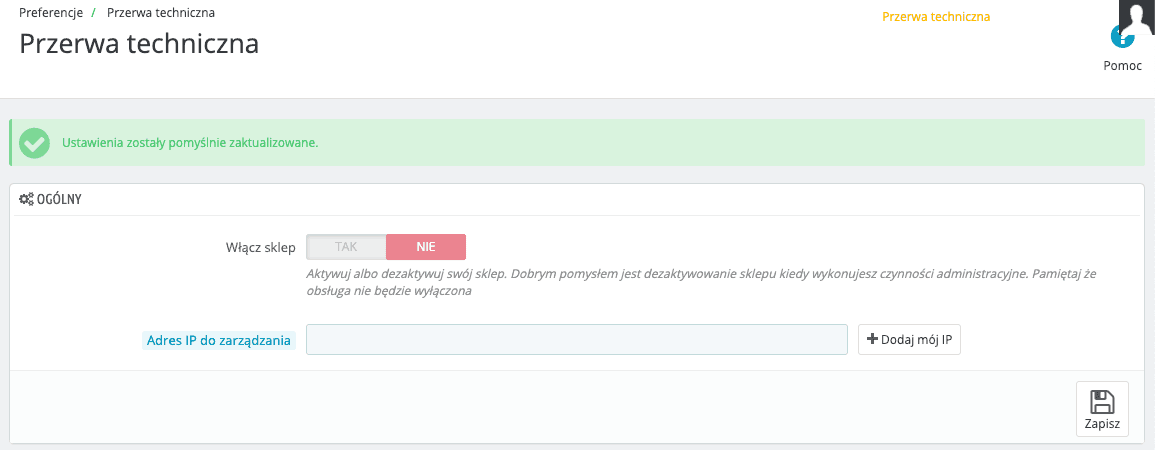
Zmiana na „NIE” spowoduje wyłączenie sklepu dla użytkowników innych niż administrator, a pozostali użytkownicy, o ile nie zostali dodani po adresie IP zobaczą taki lub podobny ekran:
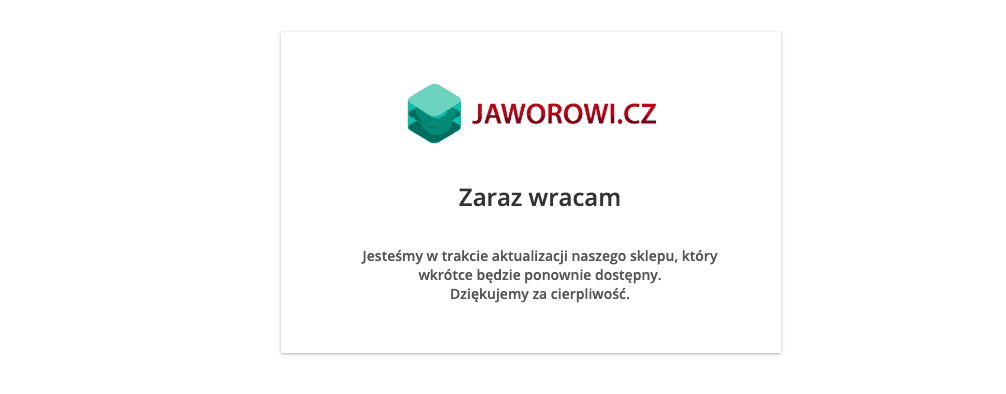
Jak zmienić treść komunikatu o Przerwie Konserwacyjnej?
Treść komunikatu zależy od wykorzystanego szablonu. Aby go zmienić lub stworzyć własny należy zmodyfikować plik maintenance.tpl w katalogu szablonu.
Pamiętaj, aby po zmianie tego pliku wyczyścić pamięć podręczną Smarty Cache w Prestashop.

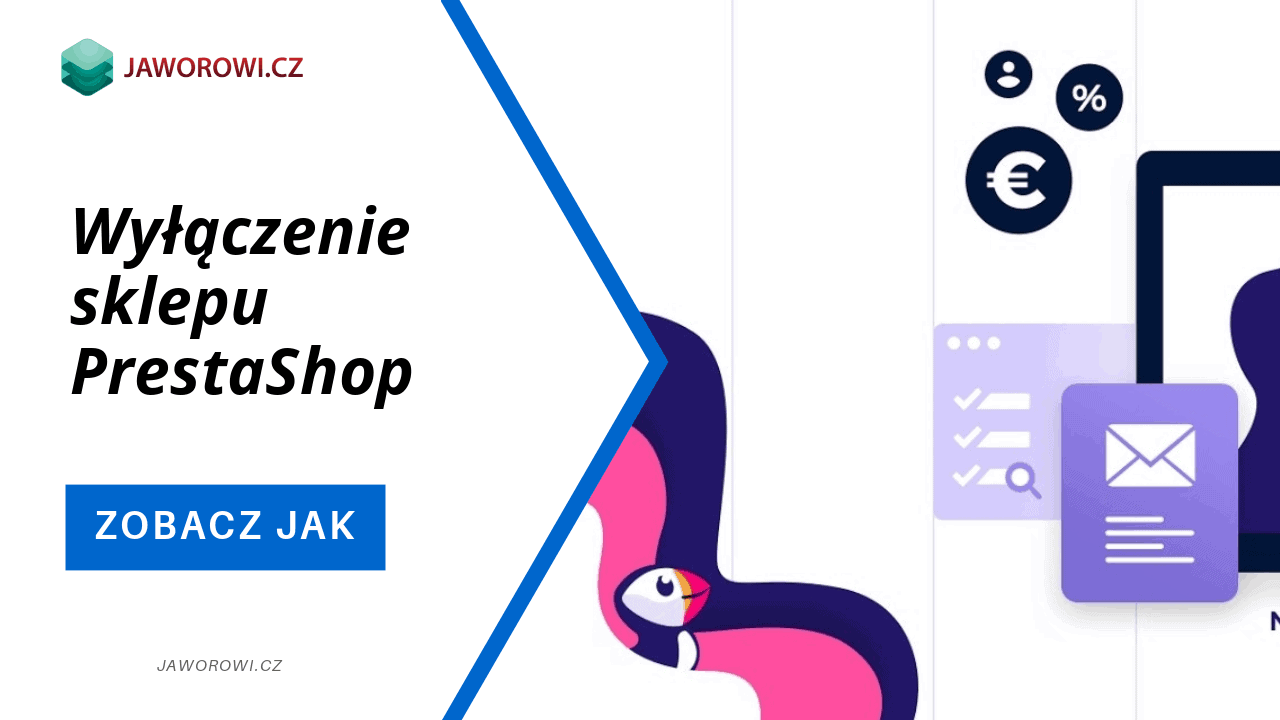

Jeden komentarz dla "Wyłączenie (i włącznie) sklepu PrestaShop – Przerwa techniczna"
Michał
Ciekawe – inną metodą jest po prostu utworzenie zaślepki na całą zawartość witryny na czas zmian na stronie. Należy też pamiętać o zastosowaniu tymczasowego przekierowania 302.